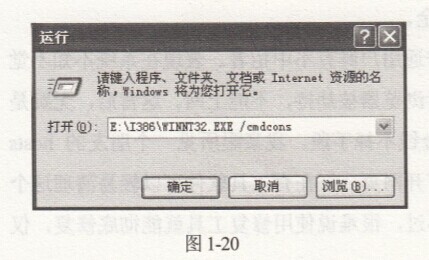萬盛學電腦網 >> 網絡應用技術 >> 應用教程 >> 解決在IIS中沒有響應的進程
解決在IIS中沒有響應的進程
概要
本文介紹如何使用調試診斷 v1.2 工具來解決 Microsoft Internet Information Services (IIS) 進程已停止響應。
回到頂端 | 提供反饋
當 IIS (如 Inetinfo.exe、 Dllhost.exe 或 W3wp.exe 進程停止響應 (掛起) 時,您可能會遇到下列症狀:
未正確加載 Web 頁。例如,Web 頁顯示為空,或者停止響應。
您遇到性能降低運行 IIS 的服務器上。例如,進度欄速度很慢時移動您嘗試查看 Web 頁,或者您會注意到在狀態欄中的如下所示的消息:
找到的網站。正在等待答復
在服務器上運行的 IIS 6.0 或更高版本,警告類似於下列內容之一的消息都寫入系統日志中:
警告消息 1
事件類型: 警告
來源: IISService
事件類別: 無
事件 ID: 1013年
描述: 應用程序池如此超過了時間限制,在過程中提供服務的進程關閉。進程 id 為結果'.
警告 message2
事件類型: 警告
來源: IISService
事件類別: 無
事件 ID: 1010年
說明: 提供應用程序池服務如此的進程無法響應 ping.進程 id 為結果'.
注意IISService是一項在計算機上運行的 IIS 服務。結果是在計算機上正在運行的進程的進程 ID.
本文討論了如何安裝和配置調試診斷工具。調試診斷工具可用於排查 IIS 進程已停止響應
當 IIS 進程停止響應時,我們建議您在 IIS 處理客戶端請求時創建的 IIS 進程的完全內存轉儲文件。您可以使用調試診斷工具捕獲並分析 IIS 處理客戶端請求時會捕獲內存轉儲文件。
若要安裝和配置調試診斷工具,請按照下列步驟操作:
下載並安裝調試診斷工具。若要安裝調試診斷工具,請訪問下面的 Microsoft 網站:
http://www.microsoft.com/download/en/details.aspx?id=26798注意如果您在配置用於使用 IIS 6.0 或更高版本的調試診斷工具,請轉到步驟 3.
在 Microsoft Internet Information Services 5.1 和 Microsoft Internet Information Services 5.0,關閉調試異常捕獲功能。若要執行此操作,請執行以下步驟:
單擊開始,單擊運行,鍵入Inetmgr.exe,然後單擊確定。
用鼠標右鍵單擊要配置的計算機,然後單擊屬性。
在主控形狀屬性列表中,單擊WWW 服務,然後單擊編輯。
在主目錄選項卡上單擊配置。
進程選項選項卡上單擊以清除啟用異常捕獲調試復選框,然後單擊確定。
重新啟動 IIS.您必須重新啟動 IIS,此更改才能生效。
通過使用下列方法之一創建轉儲文件:
創建一個性能規則。若要執行此操作,請執行以下步驟:
單擊開始,單擊運行,鍵入該調試診斷工具的路徑,然後單擊確定。
注意默認情況下,C:Program FilesDebugDiag 文件夾中的位置調試診斷工具。
在規則選項卡上單擊添加規則。
單擊性能,選擇 HTTP 響應的時間,然後單擊下一步。
單擊添加 URL,鍵入在其上遇到該問題,單擊確定,然後單擊是以測試該 URL 的 Web 站點的 URL.
單擊確定,然後單擊下一步。
單擊添加轉儲目標。
在目標類型列表中,單擊希望,請單擊確定,目標類型,然後單擊下一步。
鍵入規則的名稱,鍵入用戶轉儲文件位置的路徑,然後單擊 $下一步。
單擊激活規則現在,然後單擊完成。
在規則選項卡,請注意該規則處於活動狀態在狀態列中。
手動創建一個 IIS 掛起轉儲文件。若要執行此操作,請執行以下步驟:
單擊開始,單擊運行,鍵入該調試診斷工具的路徑,然後單擊確定。
注意默認情況下,C:Program FilesDebugDiag 文件夾中的位置調試診斷工具。
在工具菜單上單擊創建 IIS COM + 掛起轉儲 /.
創建用戶轉儲文件的進程。若要執行此操作,請執行以下步驟:
單擊開始,單擊運行,鍵入該調試診斷工具的路徑,然後單擊確定。
注意默認情況下,C:Program FilesDebugDiag 文件夾中的位置調試診斷工具。
在進程選項卡上右鍵單擊您要排查故障,進程,然後單擊創建完整用戶轉儲。
分析轉儲文件。若要分析轉儲文件,請執行以下步驟:
單擊開始,單擊運行,鍵入該調試診斷工具的路徑,然後單擊確定。
注意默認情況下,C:Program FilesDebugDiag 文件夾中的位置調試診斷工具。
在高級分析選項卡中,單擊添加數據文件。
查找並單擊您要分析,轉儲文件,然後單擊打開。
在高級分析選項卡上單擊崩潰/掛起分析,然後單擊啟動分析。
查看 Microsoft Internet Explorer 中顯示的報告。此報告的副本也會存儲在 DebugDiagReports 文件夾中。
注意如果您要排查故障的自定義 DLL,您可以包括自定義的 PDB 文件。要包括自定義的 PDB 文件,請單擊工具菜單上的選項和設置,單擊文件夾和搜索路徑、 在調試符號搜索路徑框中,鍵入路徑,然後單擊確定